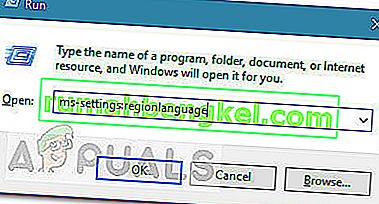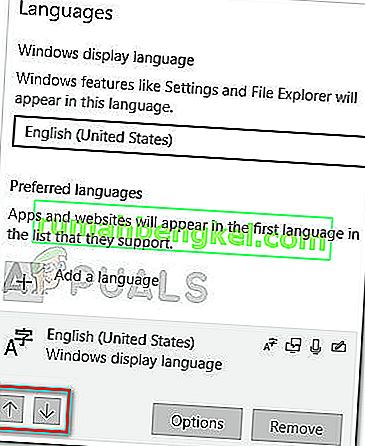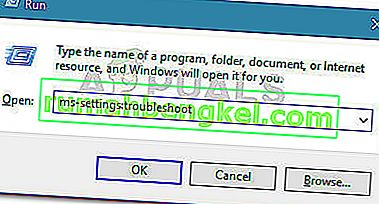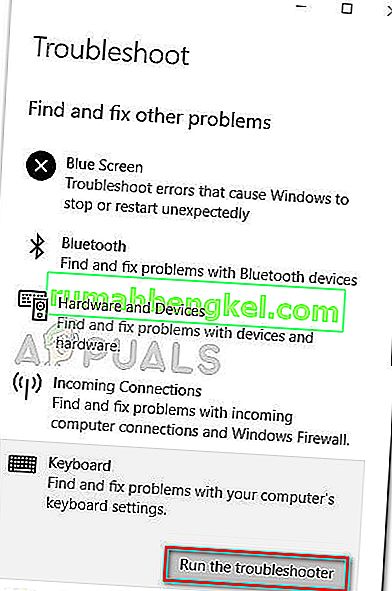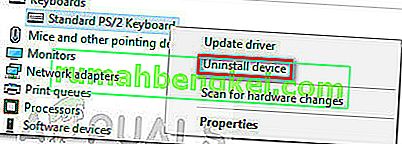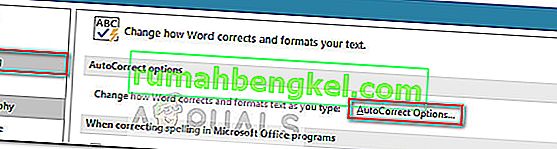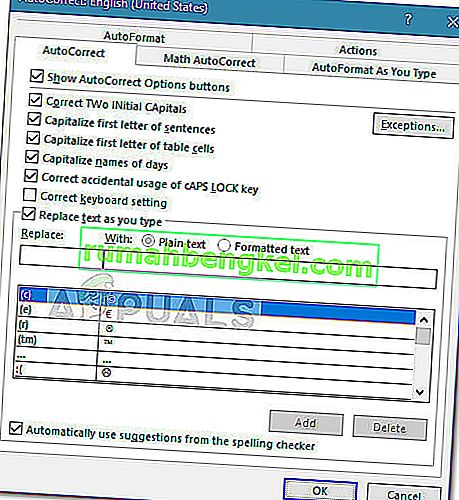Alguns usuários do Windows 10 relataram um problema estranho em que o teclado está digitando os caracteres errados . O problema é certamente peculiar, pois muitos usuários relatam isso em computadores e teclados novos.
Os usuários afetados relatam que digitar um caractere produzirá outro. Por exemplo, um usuário relata que pressionar a tecla Q gera Q0 ou M, enquanto M gera @.
Depois de investigar o problema, observamos que o culpado mais comum é um teclado PS / 2 padrão com falhas . No entanto, existem ocorrências em que os usuários afetados descobrem que o idioma de saída padrão ou a AutoCorreção estava causando esse comportamento.
Se você está enfrentando o mesmo problema, este artigo fornecerá algumas etapas de solução de problemas. Abaixo você tem uma coleção de métodos que outros usuários em uma situação semelhante usaram para resolver o problema. Siga cada correção potencial em ordem até encontrar um método que cuida da digitação de caracteres incorretos do teclado no erro do Windows 10 . Vamos começar!
Pré-requisitos
Antes de começarmos com os guias de solução de problemas reais, vamos tirar algumas coisas óbvias do caminho.
Para começar, se o teclado estiver emitindo apenas um caractere, independentemente da tecla que você pressionar, verifique se essa tecla específica está travada. Se estiver, retire-o e veja se o problema foi resolvido.
Outro potencial causador de problemas é o combo FN + Numlock em laptops. Alguns teclados de laptop se comportarão de maneira irregular quando o NumLock for ativado. Desative o NumLock pressionando Fn + a tecla Numlock no seu laptop e veja se o problema persiste. Você também pode tentar pressionar Ctrl + Shift para ver se você não alternou acidentalmente um teclado embaralhado.
Em seguida, verifique se a sua porta USB está funcionando incorretamente (se aplicável) conectando o teclado a uma porta USB diferente e ver se o problema se repete.
E, finalmente, conecte um teclado sobressalente e conecte-o à máquina em que o teclado está digitando os caracteres errados. Se você não observar o mesmo comportamento com este teclado, há uma grande chance de que o teclado esteja quebrado e o problema não seja causado por um conflito ou driver interno.
Método 1: Alterar o idioma
Idiomas diferentes têm teclas de entrada diferentes. O motivo pelo qual o teclado está gerando caracteres errados pode ser porque você configurou o idioma de entrada incorreto como primeira escolha.
Alguns usuários conseguiram resolver o problema alterando o idioma de entrada padrão para o idioma de sua preferência. Aqui está um guia rápido sobre como fazer isso e resolver o problema de digitação de caracteres incorretos no teclado:
- Pressione a tecla Windows + R para abrir uma caixa Executar. Em seguida, digite “ ms-settings: regionlanguage ” e pressione Enter para abrir a guia Região e idioma do aplicativo Configurações .
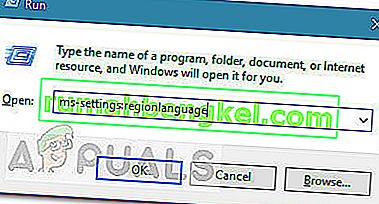
- Na guia Região e idioma , role para baixo até Idiomas preferidos (em Idiomas ) e use os ícones de seta para aumentar seu idioma de entrada preferido para o primeiro lugar.
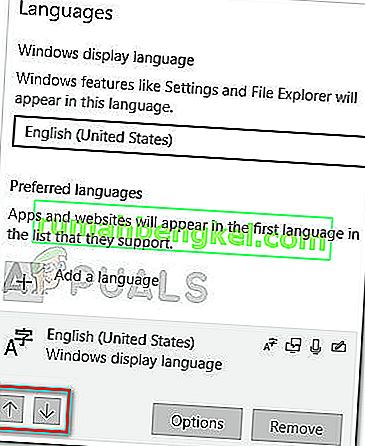
- Assim que o seu idioma preferido estiver no primeiro lugar, reinicie o computador, aplique as alterações e veja se o teclado digitando os caracteres errados foi resolvido na próxima inicialização.
Se você ainda está lutando com o mesmo tipo de problema, passe para o próximo método abaixo.
Método 2: executando o solucionador de problemas de teclado
Uma das primeiras coisas que você pode tentar se estiver lutando com esse problema é usar o solucionador de problemas de teclado integrado do Windows 10. Este utilitário da Microsoft basicamente reúne uma lista de estratégias de reparo para os problemas mais comuns que envolvem o teclado no Windows 10.
Ao executar o solucionador de problemas de teclado do Windows 10, o utilitário analisará o comportamento de sua máquina e aplicará a estratégia de reparo apropriada se conseguir encontrar alguma que seja aplicável. Aqui está um guia rápido sobre como executar o solucionador de problemas de teclado do Windows 10 para corrigir o problema de digitação de caracteres incorretos no teclado :
- Pressione a tecla Windows + R para abrir um novo comando Executar. Em seguida, digite ou cole “ ms-settings: troubleshoot ” e pressione Enter para abrir o Troubleshooter integrado .
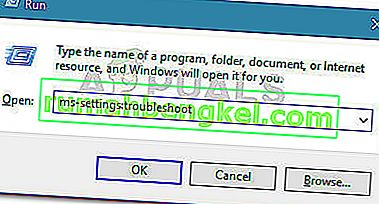
- Na guia Solução de problemas , role para baixo até Localizar e corrigir outros problemas e clique em Teclado para expandir o menu suspenso. Em seguida, clique em Executar o solucionador de problemas para iniciar o utilitário de teclado.
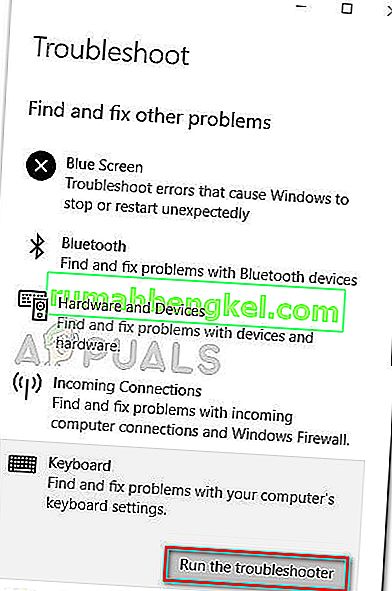
- Aguarde até que a análise seja concluída. Se o solucionador de problemas conseguir encontrar algum problema, clique em Aplicar esta correção e aguarde a conclusão do processo.
- Reinicie o seu computador e veja se o problema foi resolvido na próxima inicialização. Se você ainda estiver lutando com o mesmo problema, continue com o próximo método abaixo.
Método 3: reinstalar o driver do teclado
Outra correção popular para o problema de digitação de caracteres errados no teclado é forçar o Windows 10 a reinstalar o driver do teclado, desinstalando-o do Gerenciador de dispositivos . Alguns usuários relataram que o problema foi corrigido automaticamente depois que o driver do teclado PS / 2 padrão foi desinstalado.
Aqui está um guia rápido sobre como reinstalar o driver do teclado PS / 2 padrão para resolver o problema de digitação de caracteres incorretos no teclado :
- Pressione a tecla Windows + R para abrir uma caixa Executar. Em seguida, digite “ devmgmt.msc ” e pressione Enter para abrir o Gerenciador de Dispositivos .

- No Gerenciador de dispositivos , role para baixo na lista de dispositivos e expanda o menu suspenso Teclados.
- Em seguida, clique com o botão direito do mouse em Teclado PS / 2 padrão e escolha Desinstalar dispositivo .
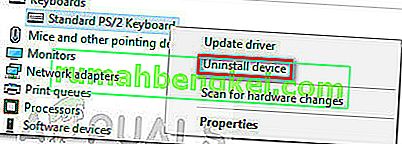
- Clique no botão Desinstalar novamente para confirmar.
Observação: depois de clicar no botão Desinstalar , é muito provável que o teclado pare de responder.
- Use o mouse para reiniciar a máquina. Na próxima inicialização, o Windows irá reinstalar automaticamente o teclado PS / 2 padrão ausente . Se o problema estiver relacionado a um arquivo corrompido no driver do teclado PS / 2 padrão , o teclado não deve mais produzir os caracteres errados.
Se o problema ainda não for resolvido, vá para o próximo método abaixo.
Método 4: desabilitando ou modificando as configurações da autocorreção
Se o problema estiver ocorrendo apenas no Microsoft Word, é muito provável que esse comportamento seja causado pela AutoCorreção. Alguns usuários relataram que conseguiram corrigir o problema de digitação de caracteres incorretos no teclado após descobrirem que a AutoCorreção estava alterando os caracteres inseridos no Word.
Aqui está um guia rápido sobre como verificar se uma opção de autocorreção está causando esse comportamento e corrigi-lo, se necessário:
- Abra o Microsoft Word.
- Use a faixa na parte superior para clicar em Arquivo> Opções .
- No menu Opções do Word , expanda a guia Revisão e clique no botão Opções de AutoCorreção .
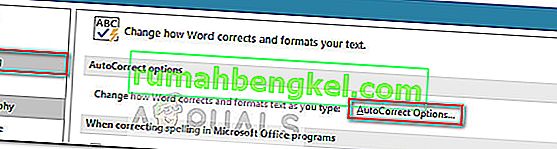
- Comece procurando por entradas que possam converter sua entrada em outros caracteres.
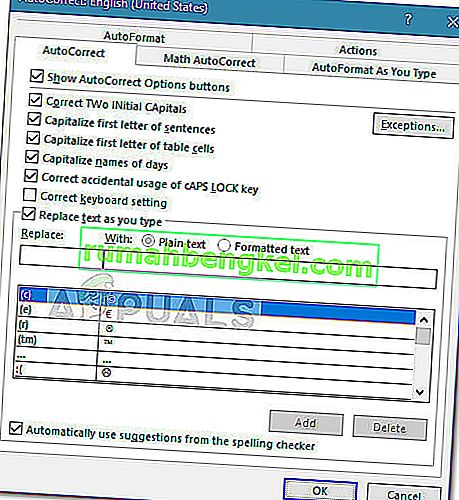
- Depois de fazer as modificações necessárias, pressione OK para salvar as alterações e reinicie o Word para ver se o problema foi eliminado.